यदि आपको अपने किंडल पेपरव्हाइट को वाई-फाई से जोड़ने में समस्या हो रही है, तो आप अकेले नहीं हैं। पेपरविट उपयोगकर्ताओं की एक अच्छी संख्या ने इस मुद्दे की सूचना दी है। अच्छी बात यह है कि हमारे पास इस लेख में कुछ समाधान हैं जो आपको समस्या को ठीक करने में मदद कर सकते हैं।
हम इस समस्या के लिए कुछ सुधार प्रदान करने जा रहे हैं, और उम्मीद है कि, आपका किंडल पेपरव्हाइट कुछ ही समय में ऑनलाइन वापस आ जाएगा।
तो, चलो शुरू करते हैं!
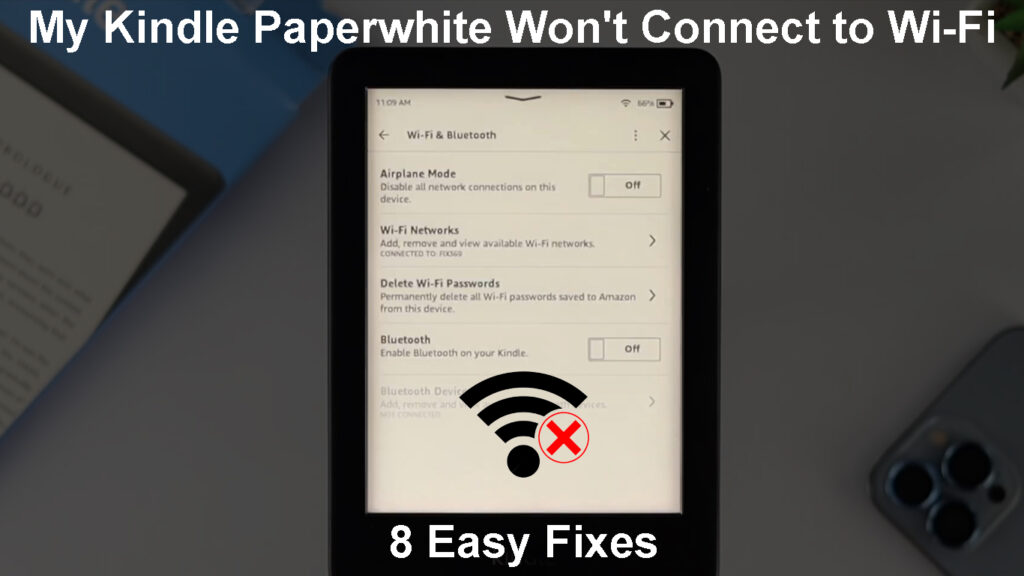
क्यों मेरे किंडल पेपरव्हाइट को वाई-फाई से कनेक्ट नहीं किया गया है?
हालांकि यह बहुत बार नहीं होता है, आपका किंडल पेपरव्हाइट कई अलग-अलग कारणों से वाई-फाई से जुड़ने से इनकार कर सकता है।
कभी -कभी, प्रमाणीकरण के साथ एक समस्या होती है। अन्य मामलों में, यह आपके उपकरण या राउटर की गलती हो सकती है। हो सकता है, आपके किंडल पेपरविट पर सॉफ्टवेयर को बहुत लंबे समय तक अपडेट किया गया हो। अपने किंडल पेपरव्हाइट पर सक्षम रहने वाले हवाई जहाज मोड भी मुद्दों का कारण बन सकता है।
जो भी कारण है, अगले कुछ पैराग्राफ में, हम आपको समस्या निवारण चरणों के माध्यम से मार्गदर्शन करने जा रहे हैं और आपको अपने किंडल पेपरविट को ऑनलाइन वापस लाने में मदद करते हैं।
कैसे किंडल पेपरव्हाइट 4 को वाई-फाई से कनेक्ट करें
क्या करें जब किंडल पेपरव्हाइट वाई-फाई से कनेक्ट नहीं होगा?
क्या हवाई जहाज मोड सक्षम है?
जब आप किसी पुस्तक को पढ़ना शुरू करते हैं तो हवाई जहाज मोड सक्षम होने से आपकी किंडल बैटरी को लंबे समय तक चलने का एक शानदार तरीका है। हालांकि, कुछ मामलों में, लोग भूल जाते हैं कि उन्होंने पहले हवाई जहाज मोड को सक्रिय किया है, और वे यह पता नहीं लगा सकते हैं कि समस्या क्या है।
खैर, यह सुनिश्चित करने के लिए कि हवाई जहाज मोड अपराधी नहीं है, हमें इसे अक्षम करने की आवश्यकता है।
सेटिंग्स पर टैप करें, और आप हवाई जहाज मोड आइकन देखेंगे। हवाई जहाज मोड को सक्षम या अक्षम करने के लिए उस पर टैप करें। जब आप हवाई जहाज मोड को सक्षम करते हैं, तो आपको स्क्रीन के शीर्ष-दाएं पर बैटरी संकेतक के बगल में एक ही आइकन दिखाई देगा।
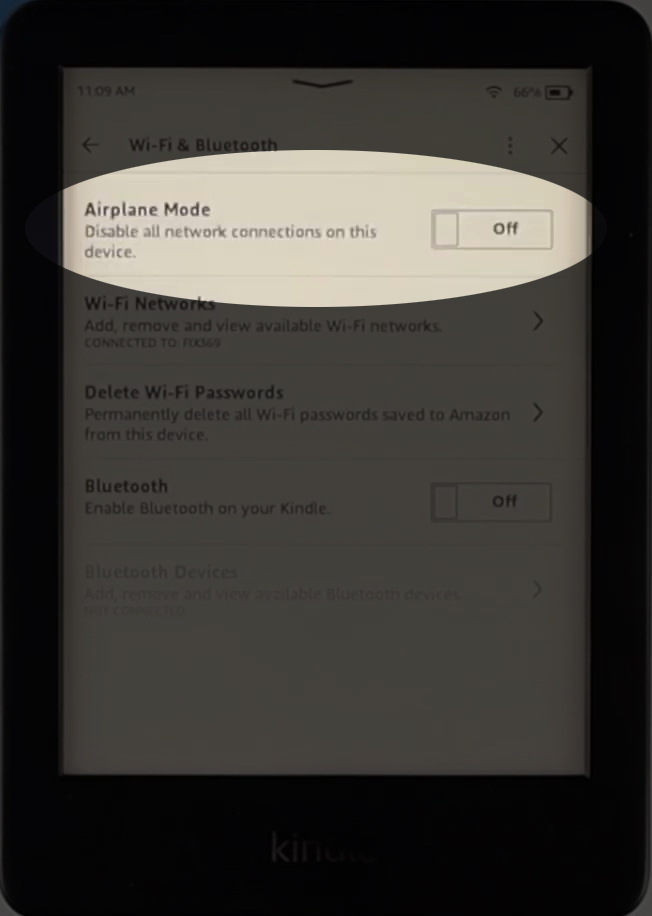
यदि हवाई जहाज मोड सक्षम किया गया है, तो इसे अक्षम करें और अपने किंडल को वाई-फाई से जोड़ने का प्रयास करें। यदि यह कनेक्ट नहीं करता है, तो निम्नलिखित समाधान का प्रयास करें।
अपने किंडल को पुनरारंभ करें
अन्य इलेक्ट्रॉनिक उपकरणों के साथ की तरह, अपने किंडल को पुनरारंभ करना अधिकांश मुद्दों को ठीक करने का एक त्वरित और आसान तरीका है।
अपने किंडल पेपरव्हाइट को पुनरारंभ करने के लिए, आपको सेटिंग्स पर जाने और फिर डिवाइस विकल्पों पर टैप करने की आवश्यकता है। आप पुनरारंभ अनुभाग देखेंगे। उस पर टैप करें और आपसे पूछा जाएगा कि क्या आप अपने किंडल को पुनरारंभ करना चाहते हैं। हां का चयन करें।
सेटिंग्स मेनू का उपयोग करके किंडल पेपरव्हाइट को कैसे पुनरारंभ करें
जब आपका किंडल बूट्स इसे अपने वाई-फाई नेटवर्क से कनेक्ट करने का प्रयास करता है। यदि यह कनेक्ट नहीं करता है, तो नेटवर्क को पुनरारंभ करने का प्रयास करें।
पावर बटन का उपयोग करके किंडल पेपरव्हाइट को कैसे पुनरारंभ करें
अपने नेटवर्क को पुनरारंभ करें
किंडल कनेक्टिविटी समस्या को ठीक करने की कोशिश करने के लिए एक और बात अपने होम नेटवर्क को पुनरारंभ करना है। इसका मतलब है कि आपको निम्नलिखित क्रम में मॉडेम और राउटर दोनों को पुनरारंभ करने की आवश्यकता है।
सबसे पहले, मॉडेम को बंद करें और इसे विद्युत आउटलेट से डिस्कनेक्ट करें। उसके बाद, राउटर के साथ भी ऐसा ही करें।
यदि मॉडेम पर बैटरी बैकअप है, तो इसे डिस्कनेक्ट करें। आप ईथरनेट और कोक्स केबल को भी डिस्कनेक्ट कर सकते हैं।
कुछ मिनटों के बाद, बैटरी को वापस मॉडेम से कनेक्ट करें, और इसे विद्युत आउटलेट से कनेक्ट करें। मॉडेम चालू करें, और इसे पूरी तरह से बूट करने दें।
मॉडेम बूटिंग को पूरा करने के बाद, राउटर को विद्युत आउटलेट से कनेक्ट करें, और इसे चालू करें। इसे पूरी तरह से बूट करने के लिए कुछ समय दें।
जब राउटर स्थिर हो जाता है, तो अपने किंडल पेपरव्हाइट को अपने वाई-फाई नेटवर्क से जोड़ने का प्रयास करें।
अपने किंडल को मैन्युअल रूप से वाई-फाई से जोड़ने का प्रयास करें
यदि आपका किंडल नेटवर्क नहीं देखता है, तो आप इसे मैन्युअल रूप से वाई-फाई से कनेक्ट करने का प्रयास कर सकते हैं।
त्वरित क्रियाओं को खोलने के लिए किंडल स्क्रीन के ऊपर से अपनी उंगली से नीचे स्वाइप करें।
अब सेटिंग्स पर टैप करें और फिर वायरलेस का चयन करें। वाई-फाई नेटवर्क पर टैप करें और फिर नीचे दूसरे बटन पर टैप करें।
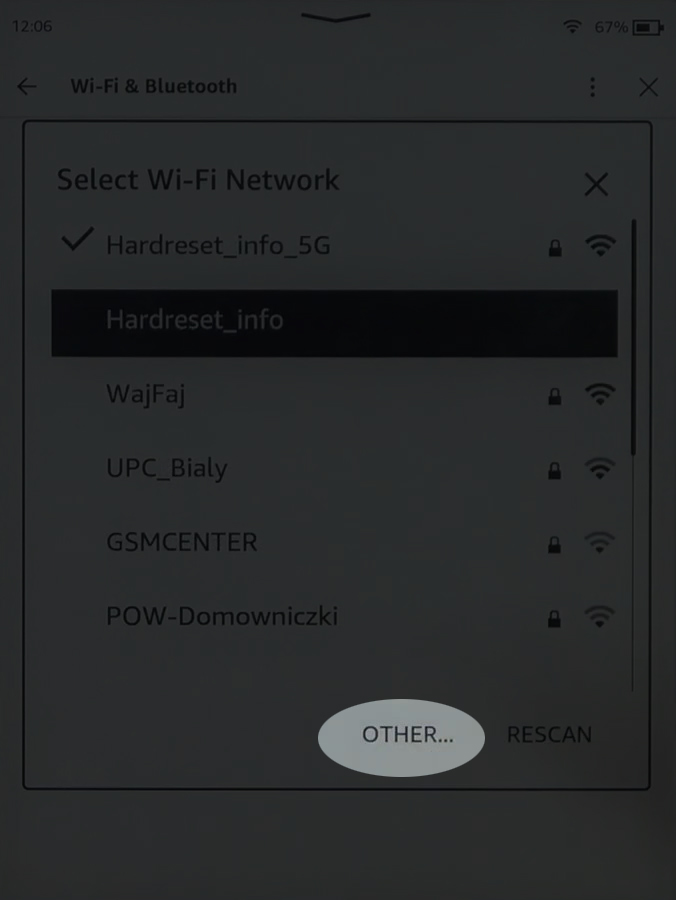
वाई-फाई नेटवर्क नाम (SSID) और वायरलेस पासवर्ड टाइप करें।
कनेक्ट पर टैप करें।
अपने किंडल पर वाई-फाई नेटवर्क को भूल जाओ
स्मार्टफोन की तरह, जब आप इसे नेटवर्क से कनेक्ट करते हैं तो हमारा किंडल वायरलेस पासवर्ड को बचाएगा । जब भी आप रेंज में होते हैं तो यह वायरलेस नेटवर्क से स्वचालित रूप से कनेक्ट हो जाएगा।
यदि आपने हाल ही में वाई-फाई पासवर्ड बदल दिया है, और इसे अपने किंडल पर अपडेट किया है, तो यह पुराने वाई-फाई पासवर्ड का उपयोग करके कनेक्ट करने का प्रयास करेगा। इस समस्या को ठीक करने के लिए, आपको वाई-फाई नेटवर्क को भूलने की आवश्यकता है। उसके बाद जब आप कनेक्ट करने का प्रयास करते हैं तो आपको वायरलेस पासवर्ड दर्ज करने के लिए कहा जाएगा।
स्क्रीन के शीर्ष-दाएं कोने में तीन डॉट्स पर टैप करें। फिर सेटिंग्स पर टैप करें। अब वाई-फाई नेटवर्क का चयन करें और उस नेटवर्क पर टैप करें जिसे आप भूलना चाहते हैं। भूल बटन का चयन करें और फिर इस नेटवर्क से फिर से कनेक्ट करने का प्रयास करें। आपको एक पासवर्ड दर्ज करने के लिए कहा जाएगा।

5GHz नेटवर्क को अक्षम करें और इसे फिर से सक्षम करें
आपके किंडल में आपके 5GHz नेटवर्क से जुड़ने में समस्या हो सकती है।
यह देखने के लिए कि क्या यह समस्या है, आप या तो अपने 2.4GHz नेटवर्क से कनेक्ट करने का प्रयास कर सकते हैं या अक्षम कर सकते हैं और फिर 5GHz नेटवर्क को सक्षम कर सकते हैं और इसे फिर से कनेक्ट करने का प्रयास कर सकते हैं।
5GHz नेटवर्क को राउटर सेटिंग्स में अक्षम किया जा सकता है, इसलिए आपको यह जानना होगा कि पहले उन्हें कैसे एक्सेस किया जाए। हमारी वेबसाइट पर कई विस्तृत राउटर लॉगिन गाइड हैं - अपना राउटर ब्रांड ढूंढें और राउटर व्यवस्थापक डैशबोर्ड तक पहुंचने के लिए चरणों का पालन करें।
एक बार जब आप राउटर सेटिंग्स तक पहुंच जाते हैं, तो वायरलेस सेक्शन पर जाएं और 5HGZ नेटवर्क को अनचेक/अक्षम करना सुनिश्चित करें। परिवर्तनों को सहेजें और उसके बाद राउटर को रिबूट करें ।
जब राउटर बूट्स वापस ऊपर, फिर से लॉग इन करें और 5GHz नेटवर्क को सक्षम करें। अपने किंडल को कनेक्ट करने का प्रयास करें और देखें कि क्या इस फिक्स ने समस्या को हल किया है।
क्या आपका किंडल पेपरव्हाइट अप-टू-डेट है?
सेटिंग्स पर क्लिक करें, और फिर डिवाइस विकल्पों पर टैप करें। फिर, डिवाइस की जानकारी पर टैप करें। आप वर्तमान में अपने किंडल पेपरवाइट पर स्थापित फर्मवेयर संस्करण देखेंगे, इसलिए इसे लिखें। चूंकि आप अपने किंडल को वाई -फाई से कनेक्ट नहीं कर सकते हैं, आप इसे सेटिंग्स मेनू के माध्यम से अपडेट नहीं कर सकते हैं - आपको इसे मैन्युअल रूप से करना होगा ।
जांचें कि क्या यहां एक नया किंडल फर्मवेयर संस्करण है। यदि वहाँ है, तो इसे अपने कंप्यूटर पर डाउनलोड करें। अपने किंडल के लिए सही फर्मवेयर डाउनलोड करना सुनिश्चित करें।
अब USB केबल के माध्यम से अपने किंडल को अपने कंप्यूटर से कनेक्ट करें। आपको अपने किंडल को USB ड्राइव के रूप में देखना चाहिए। फर्मवेयर को अपने किंडल की रूट डायरेक्टरी में खींचें और छोड़ दें। सुनिश्चित करें कि इसे फ़ोल्डर में से एक में न रखें।
कंप्यूटर से किंडल को सुरक्षित रूप से डिस्कनेक्ट करें।
स्क्रीन के शीर्ष-दाएं कोने में तीन डॉट्स पर टैप करें और सेटिंग्स पर टैप करें। अब तीन डॉट्स पर फिर से टैप करें और अपने किंडल को अपडेट करें।
संकेत दिए जाने पर ओके टैप करके अपने चयन की पुष्टि करें।
फर्मवेयर अपडेट पूरा होने के बाद आपका किंडल पुनरारंभ हो जाएगा। देखें कि क्या आपका किंडल अब वाई-फाई से जुड़ता है।
कैसे किंडल पेपरव्हाइट को मैन्युअल रूप से अपडेट करने के लिए
कुछ भी काम नहीं किया? समर्थन से संपर्क करें
हमें उम्मीद है कि इस समस्या निवारण गाइड ने आपको अपने किंडल पेपरव्हाइट को अपने वाई-फाई से जोड़ने में मदद की। हालाँकि, यदि आपने यहां प्रस्तुत सभी समाधानों की कोशिश की है, और आपका किंडल पेपरव्हाइट अभी भी वाई-फाई से कनेक्ट नहीं होगा, तो अमेज़ॅन सपोर्ट के संपर्क में आने की सिफारिश की जाती है।
हो सकता है कि किंडल दोषपूर्ण हो गया है या इसके साथ कुछ और चल रहा है। समर्थन यह निर्धारित करेगा कि समस्या क्या है।
समस्या निवारण किंडल पेपरव्हाइट वाई-फाई मुद्दों
अंतिम शब्द
जबकि किंडल पेपरव्हाइट एकदम सही पढ़ने वाला साथी है, यह कभी-कभी वाई-फाई से जुड़ने से इनकार कर सकता है। उम्मीद है, अपने किंडल पेपरव्हाइट को फिर से वाई-फाई से जोड़ने में परेशानी नहीं होगी, लेकिन यदि यह फिर से होता है, तो आप हमेशा इस लेख में वापस आ सकते हैं।
जैसा कि आप देख सकते हैं, समाधान बहुत सरल हैं और आपके किंडल को पुनरारंभ करने या आपके नेटवर्क को पुनरारंभ करने से लेकर इसे नवीनतम संस्करण में अपडेट करने के लिए रेंज करते हैं। यहां तक कि कुछ सरल चीजें जैसे कि हवाई जहाज मोड को अक्षम करना भूल जाते हैं, इस समस्या का कारण बन सकते हैं, इसलिए इसके साथ शुरू करें।
